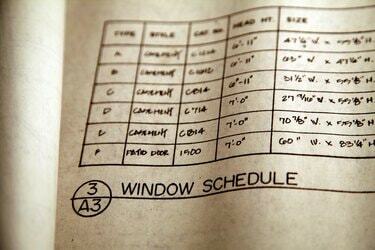
Ontwerp uw tafel voordat u deze invoert, opmaakt en afdrukt in Matlab.
Afbeelding tegoed: Jupiterimages/Photos.com/Getty Images
Een tafel bedrukken in Matlab betekent niet altijd dat je tafel er in gedrukte vorm ook goed uit zal zien. Gebruik de fprintf-functie in Matlab om uw tabelafdruk er goed uit te laten zien. Verklaringen die u opneemt in fprintf -- te beginnen met de functie boxSizeTable -- stellen u in staat kolomlabels toe te voegen, set tabelafmetingen en opmaaktabelvariabelen, waardoor u totale controle hebt over het uiterlijk en de opmaak van de tabel informatie. Analyseer tabelinformatie, beslis over labels en teken indien nodig een schets om het gebruik van fprintf in Matlab gemakkelijker te maken.
Stap 1
Open Matlab en start een nieuw project door "Nieuw" te selecteren op het tabblad "Venster" in het hoofdmenu van Matlab.
Video van de dag
Stap 2
Typ "function boxSizeTable" op de eerste regel en identificeer het doel van de tabel door een opmerking toe te voegen zoals "% Deze tabel zal afdrukken met fprintf demonstreren" op de tweede regel.
Stap 3
Identificeer tabelinformatie door kolomlabels en rij-ID's in te stellen en de inhoud op te geven die elke cel zal bevatten. Typ het volgende voor een tabel waarin de beschikbare formaten voor verzenddozen worden aangegeven:
label = char('klein','gemiddeld','groot'); breedte = [5; 5; 10]; hoogte = [5; 8; 15]; diepte = [15; 15; 20]; % volume wordt gemeten in kubieke meter vol = breedte._hoogte._diepte/10000;
Stap 4
Start de functie fprintf door de tabel een titel te geven. Identificeer de functie en de titel en beëindig de instructie met het speciale teken -- "\n'" -- dat Matlab instrueert om de volgende regel code onmiddellijk te verwerken:
fprintf('\nAfmetingen verzenddoos\n\n');
Stap 5
Voeg een tweede fprintf-instructie toe om rij-ID's af te drukken en ga naar de volgende regel code:
fprintf('maat breedte hoogte diepte volume\n');
Stap 6
Typ aanvullende fprintf-instructies om de tabelopmaak te voltooien. In deze tabel voegt u bijvoorbeeld een extra instructie toe om fprintf te vertellen om lezers te informeren dat de tafelafmetingen in centimeters zijn in plaats van in inches:
fprintf(' (cm) (cm) (cm) (m^3)\n');
Stap 7
Voltooi de opmaak door een "for"-lus toe te voegen die veldbreedteafstand toevoegt, tekst en getallen opmaakt via conversiecodes, en instrueert fprintf om door te gaan met afdrukken totdat alle informatie die u hebt opgegeven afdrukken. Bijvoorbeeld, "8s" instrueert fprintf om acht tekenspaties toe te staan en de regel op te maken als een string, terwijl "8d" acht tekenspaties toestaat en fprintf instrueert om de regel op te maken als een geheel getal:
voor i=1:lengte (breedte) fprintf('%-8s %8d %8d %8d %9.5f\n',... label (i,:),breedte (i),hoogte (i),diepte (i),vol (i))
Stap 8
Bewaar en bekijk uw resultaten op uw scherm, of selecteer "Afdrukken" in het tabblad "Bestand" in het hoofdmenu en druk uw resultaten af op papier.
Tip
Druk altijd op "Enter" in plaats van de Tab-toets te gebruiken om naar een nieuwe regel te gaan.
Identificeer niet-afdrukbare commentaarregels door ze te beginnen met een procentteken.



